转换工具
pyuic工具
我们在打开File > Settings > Tools > External Tools后,点击左上角的+号,进行配置填写:
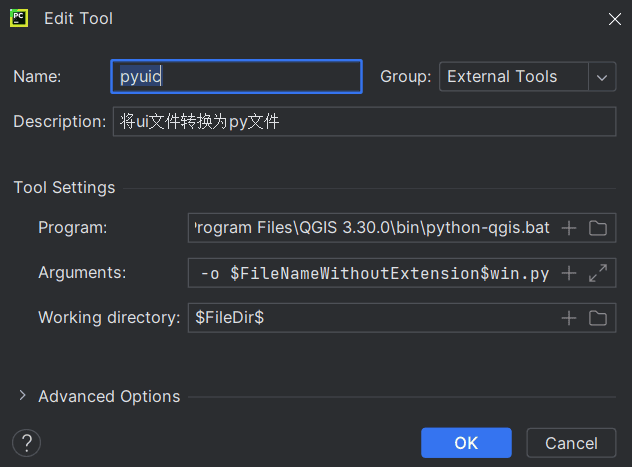
- Name输入pyuic,
- Programs输入 你自己的qgis应用地址/bin/python-qgis.bat,
- Argument输入
-m PyQt5.uic.pyuic $FileName$ -o $FileNameWithoutExtension$win.py, - Working directory输入
$FileDir$
然后通过右键ui/main.ui,选择exterl-tools,pyuic
pyrcc工具
我们在打开File > Settings > Tools > External Tools后,点击左上角的+号,进行配置填写:
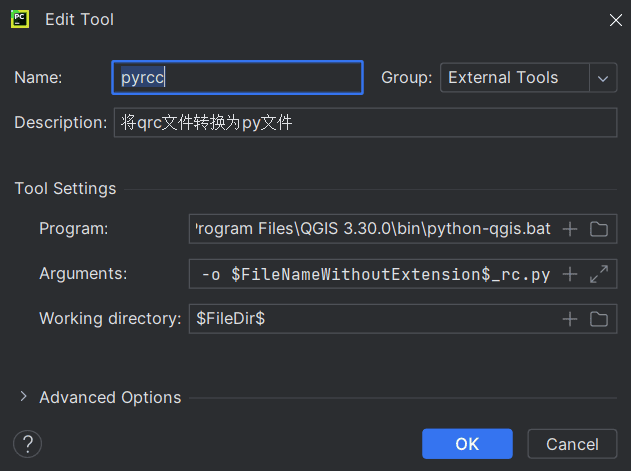
- Name输入pyrcc,
- Programs输入 你自己的qgis应用地址/bin/python-qgis.bat,
- Argument输入
-m PyQt5.pyrcc_main $FileName$ -o $FileNameWithoutExtension$_rc.py - Working directory输入
$FileDir$
然后通过右键resources/rc.qrc,选择exterl-tools,pyrcc,我们会在resources文件夹生成rc_rc.py,我们将其移到根目录下,并且右键项目,将其设为Source Root
启动项目
目前为止,目录结构如下
|
在main.py中写入下面代码,运行后显示界面代表成功。
|